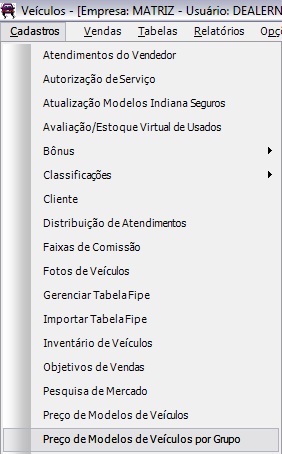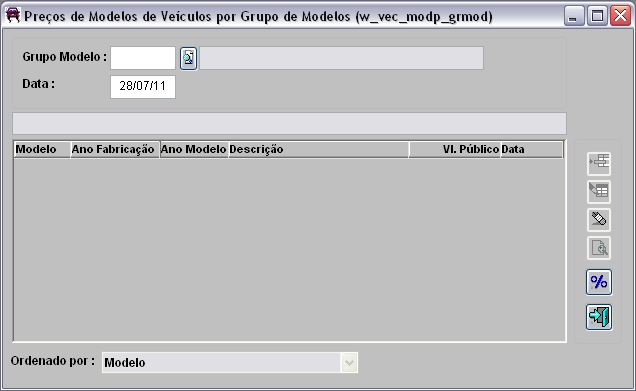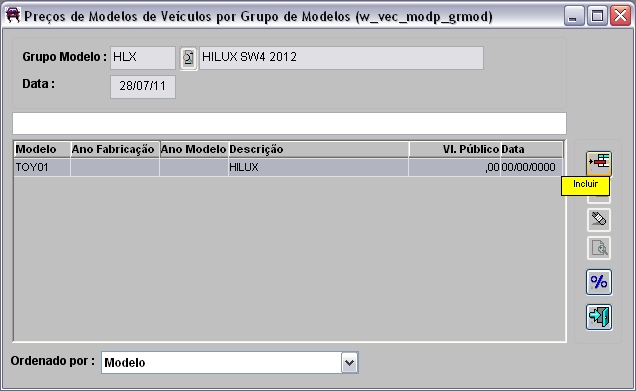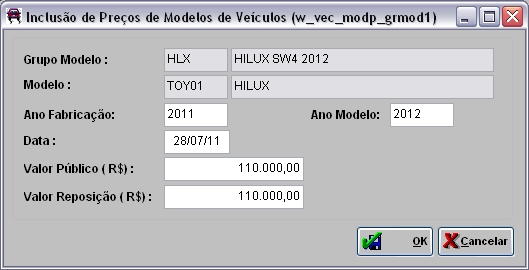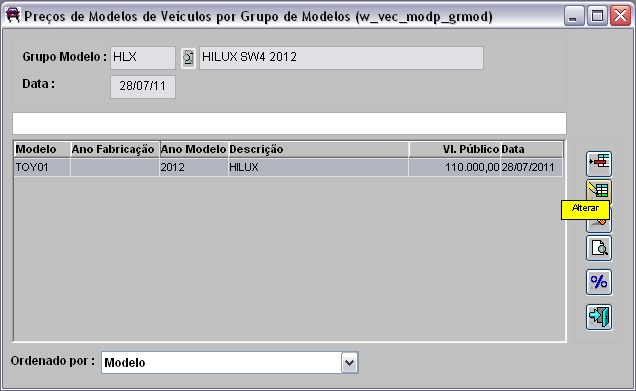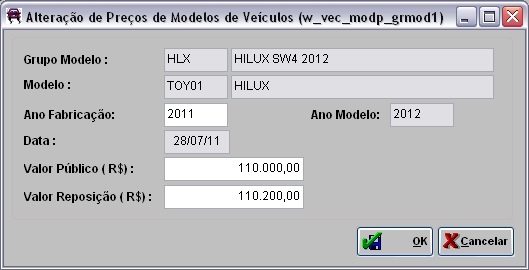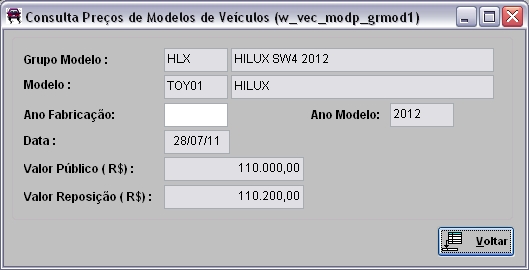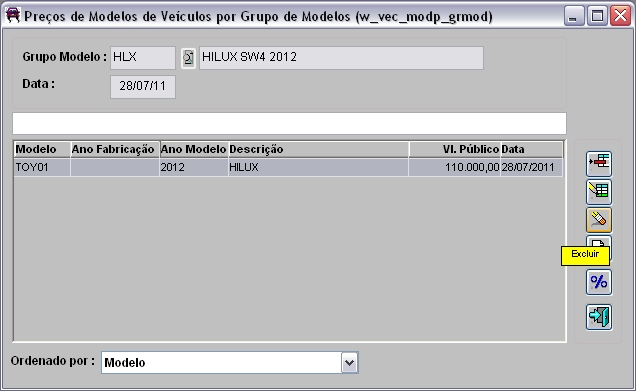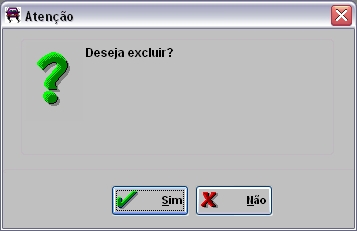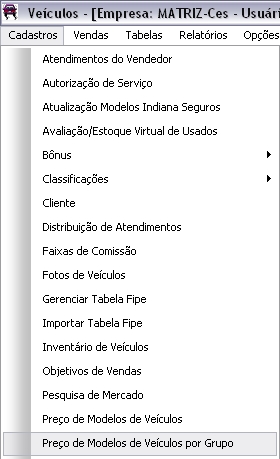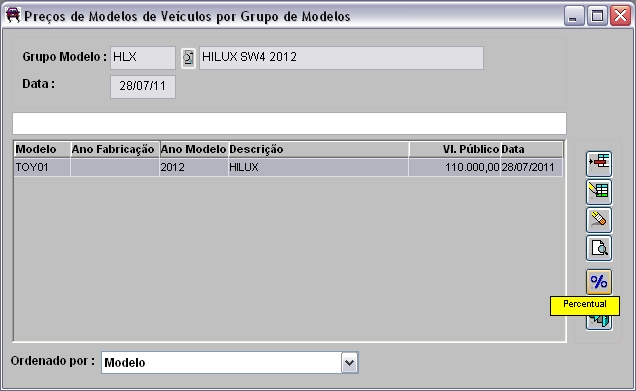De Dealernet Wiki | Portal de SoluÓÐo, Notas TÕcnicas, Vers¾es e Treinamentos da AÓÐo InformÃtica
(ãComo Cadastrar o PreûÏo dos Modelos de VeûÙculos por Grupo) |
|||
| Linha 15: | Linha 15: | ||
'''1.''' No menu principal clique '''Cadastros''' e '''PreûÏo de Modelos de VeûÙculos por Grupo'''; | '''1.''' No menu principal clique '''Cadastros''' e '''PreûÏo de Modelos de VeûÙculos por Grupo'''; | ||
| - | [[Arquivo:Premodvecgrup6. | + | [[Arquivo:Premodvecgrup6.jpg]] |
'''2.''' Na janela ''PreûÏos de Modelos de VeûÙculos por Grupo de Modelos'' informe o '''Grupo Modelo''' do veûÙculo, a '''Data''' e tecle '''TAB'''; | '''2.''' Na janela ''PreûÏos de Modelos de VeûÙculos por Grupo de Modelos'' informe o '''Grupo Modelo''' do veûÙculo, a '''Data''' e tecle '''TAB'''; | ||
| Linha 39: | Linha 39: | ||
'''1.''' No menu principal clique '''Cadastros''' e '''PreûÏo de Modelos de VeûÙculos por Grupo'''; | '''1.''' No menu principal clique '''Cadastros''' e '''PreûÏo de Modelos de VeûÙculos por Grupo'''; | ||
| - | [[Arquivo:Premodvecgrup6. | + | [[Arquivo:Premodvecgrup6.jpg]] |
'''2.''' Na janela ''PreûÏos de Modelos de VeûÙculos por Grupo de Modelos'' selecione o preûÏo e clique no botûÈo '''Alterar'''; | '''2.''' Na janela ''PreûÏos de Modelos de VeûÙculos por Grupo de Modelos'' selecione o preûÏo e clique no botûÈo '''Alterar'''; | ||
| Linha 57: | Linha 57: | ||
'''1.''' No menu principal clique '''Cadastros''' e '''PreûÏo de Modelos de VeûÙculos por Grupo'''; | '''1.''' No menu principal clique '''Cadastros''' e '''PreûÏo de Modelos de VeûÙculos por Grupo'''; | ||
| - | [[Arquivo:Premodvecgrup6. | + | [[Arquivo:Premodvecgrup6.jpg]] |
'''2.''' Na janela ''PreûÏos de Modelos de VeûÙculos por Grupo de Modelos'' selecione o preûÏo e clique no botûÈo '''Consultar'''; | '''2.''' Na janela ''PreûÏos de Modelos de VeûÙculos por Grupo de Modelos'' selecione o preûÏo e clique no botûÈo '''Consultar'''; | ||
| Linha 73: | Linha 73: | ||
'''1.''' No menu principal clique '''Cadastros''' e '''PreûÏo de Modelos de VeûÙculos por Grupo'''; | '''1.''' No menu principal clique '''Cadastros''' e '''PreûÏo de Modelos de VeûÙculos por Grupo'''; | ||
| - | [[Arquivo:Premodvecgrup6. | + | [[Arquivo:Premodvecgrup6.jpg]] |
'''2.''' Na janela ''PreûÏos de Modelos de VeûÙculos por Grupo de Modelos'' selecione o preûÏo e clique no botûÈo '''Excluir'''; | '''2.''' Na janela ''PreûÏos de Modelos de VeûÙculos por Grupo de Modelos'' selecione o preûÏo e clique no botûÈo '''Excluir'''; | ||
EdiûÏûÈo de 15h30min de 24 de abril de 2012
Tabela de conteû¤do |
IntroduûÏûÈo
Atravûˋs da opûÏûÈo PreûÏo de Modelos de VeûÙculos por Grupos ûˋ possûÙvel cadastrar o preûÏo dos modelos de veûÙculos, porûˋm por seus determinados grupos.
ConfiguraûÏûçes
Cadastrando PreûÏo de Modelos de VeûÙculos
Como Cadastrar o PreûÏo dos Modelos de VeûÙculos por Grupo
MûDULO VEûCULOS
1. No menu principal clique Cadastros e PreûÏo de Modelos de VeûÙculos por Grupo;
2. Na janela PreûÏos de Modelos de VeûÙculos por Grupo de Modelos informe o Grupo Modelo do veûÙculo, a Data e tecle TAB;
- Os modelos sûÈo cadastrados na tabela Grupos de Modelos.
3. Clique no botûÈo Incluir;
4. Preencha os campos Ano FabricaûÏûÈo, Data, Valor Pû¤blico e Valor ReposiûÏûÈo. Clique OK.
FunûÏûçes Adicionais
Alterando PreûÏo de Modelos de VeûÙculos por Grupo
MûDULO VEûCULOS
1. No menu principal clique Cadastros e PreûÏo de Modelos de VeûÙculos por Grupo;
2. Na janela PreûÏos de Modelos de VeûÙculos por Grupo de Modelos selecione o preûÏo e clique no botûÈo Alterar;
3. Altere as informaûÏûçes referentes ao Ano FabricaûÏûÈo, Valor Pû¤blico e Valor ReposiûÏûÈo. Clique OK;
4. AlteraûÏûçes realizadas.
Consultando PreûÏo de Modelos de VeûÙculos por Grupo
MûDULO VEûCULOS
1. No menu principal clique Cadastros e PreûÏo de Modelos de VeûÙculos por Grupo;
2. Na janela PreûÏos de Modelos de VeûÙculos por Grupo de Modelos selecione o preûÏo e clique no botûÈo Consultar;
3. Visualize as informaûÏûçes e clique no botûÈo Voltar.
Excluindo PreûÏo de Modelos de VeûÙculos por Grupo
MûDULO VEûCULOS
1. No menu principal clique Cadastros e PreûÏo de Modelos de VeûÙculos por Grupo;
2. Na janela PreûÏos de Modelos de VeûÙculos por Grupo de Modelos selecione o preûÏo e clique no botûÈo Excluir;
3. Clique em Sim para confirmar a exclusûÈo.
Informando o Percentual do PreûÏo de Modelos de VeûÙculos por Grupo
MûDULO VEûCULOS
1. No menu principal clique Cadastros e PreûÏo de Modelos de VeûÙculos por Grupo;
2. Na janela PreûÏos de Modelos de VeûÙculos por Grupo de Modelos selecione o preûÏo e clique no botûÈo Percentual;
3. Preencha a Data da AplicaûÏûÈo e o Percentual. Selecione em seguida, a classificaûÏûÈo do percentual que pode ser Acrûˋscimo ou Decrûˋscimo;
4. Informe o Tipo de PreûÏo e se o sistema irûÀ aplicar o percentual no preûÏo dos opicionais. Clique OK;
5. Percentual cadastrado.